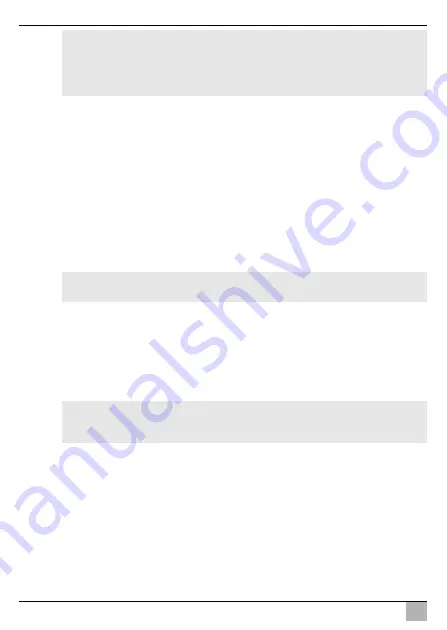
Montage de l'écran LCD
PerfectView M9LQ
FR
52
A
Veillez à respecter les consignes suivantes lors de la pose des câbles de raccordement :
Installez les câbles à une distance suffisante des éléments chauds du véhicule
(éclairages, chauffage, ventilateurs, etc.) qui pourraient les endommager.
Lors de la pose des câbles(fig.
3
, page 4), veillez à ce que ceux-ci
– ne soient ni fortement pliés, ni tordus,
– ne frottent pas contre des arêtes,
– ne soient pas placés dans des traversées à arêtes vives sans protection.
Raccordement de l'écran au système vidéo de recul (fig.
d
, page 8)
➤
Posez le câble de l'écran au niveau du tableau de bord.
➤
Introduisez la prise mâle (
2
) du câble de l'écran dans la prise femelle (
3
) du câble de
raccordement (
4
) et vissez les deux.
A
➤
Raccordez le câble rouge et le câble noir du câble de raccordement à une source de
tension adéquate :
– Raccordez le câble rouge (
9
) à la borne 15 (contact).
– Raccordez le câble noir (
11
) à la borne 31 (masse).
➤
Si le moniteur doit être activé lorsque la marche arrière est enclenchée, raccordez le
câble marron (
10
) à la ligne positive du feu de recul.
I
AVIS !
Toute erreur de pose ou de branchement des câbles entraîne presque toujours
des dysfonctionnements ou des détériorations des composants.
Une pose et un branchement corrects des câbles sont indispensables au
fonctionnement durable et fiable des composants que vous installez.
AVIS ! Risque d'endommagement
Lors du raccordement à la source de tension, veillez à respecter la polarité.
REMARQUE
Lorsque le câble marron (
10
) est sous tension, la caméra de recul est activée.
La caméra de recul a la priorité.
Содержание PerfectView M9LQ
Страница 3: ...PerfectView M9LQ 3 1 4 8 11 12 13 14 9 10 5 6 7 2 3 1...
Страница 4: ...PerfectView M9LQ 4 2 3 4 5 6 7...
Страница 5: ...PerfectView M9LQ 5 8 6 4 5 3 1 2 9...
Страница 6: ...PerfectView M9LQ 6 6 7 8 9 10 5 4 3 2 1 11 12 0...
Страница 7: ...PerfectView M9LQ 7 M9LQ CAM60 CAM80 CAM80 AMP100 a b A B c...
Страница 8: ...PerfectView M9LQ 8 4 3 2 5 6 7 8 9 10 11 12 13 14 15 16 17 18 19 1 d...
Страница 190: ...PerfectView M9LQ RU 190 www dometic com 1 191 2 191 3 194 4 194 5 195 6 195 7 198 8 204 9 206 10 206 11 206 12 207...
Страница 191: ...PerfectView M9LQ RU 191 1 A I 1 5 3 5 1 3 2...
Страница 192: ...PerfectView M9LQ RU 192 A 30 15 31 1 12 3 31...
Страница 193: ...PerfectView M9LQ RU 193 1 1 3 1 2 3 1 3 3 3 4 4 4 5 4 8 5...
Страница 194: ...PerfectView M9LQ RU 194 A 3 www dometic com 4 9 5 1 1 2 4 3 1 4 1 5 1 6 1 1 9102200199...
Страница 196: ...PerfectView M9LQ RU 196 6 2 0 6 1 2 3 P 4 1 2 3 5 1 2 3 6 1 2 Camera name 7 M 1 2 8 S 1 2 9 10 11 12...
Страница 197: ...PerfectView M9LQ RU 197 6 3 Camera setup Camera name OSD setup OSD System setup Trigger setup Trigger Priority Reset all...
Страница 198: ...PerfectView M9LQ RU 198 7 7 1 1 3 4 5 6 7 8 9 1 2 10 11 12 13 14...
Страница 199: ...PerfectView M9LQ RU 199 7 2 6 7 4 8 5 2 4 17 2 4 b 7...
Страница 200: ...PerfectView M9LQ RU 200 17 I c A 7 c B 7 2 4 x 20 b 7...
Страница 202: ...PerfectView M9LQ RU 202 A 3 4 d 8 2 3 4 A 9 15 11 31 10 I 10...
Страница 205: ...PerfectView M9LQ RU 205 8 4 0 6 7 197 S 8 4 5 S 8 4 5 8 5 0 6 6 I 8 6 0 6 System setup Autoscan 4 5 7 1 2 3 4 205...
Страница 206: ...PerfectView M9LQ RU 206 1 60 System setup Scan delay 4 5 System setup Autoscan 4 5 9 A 10 11 M...
















































